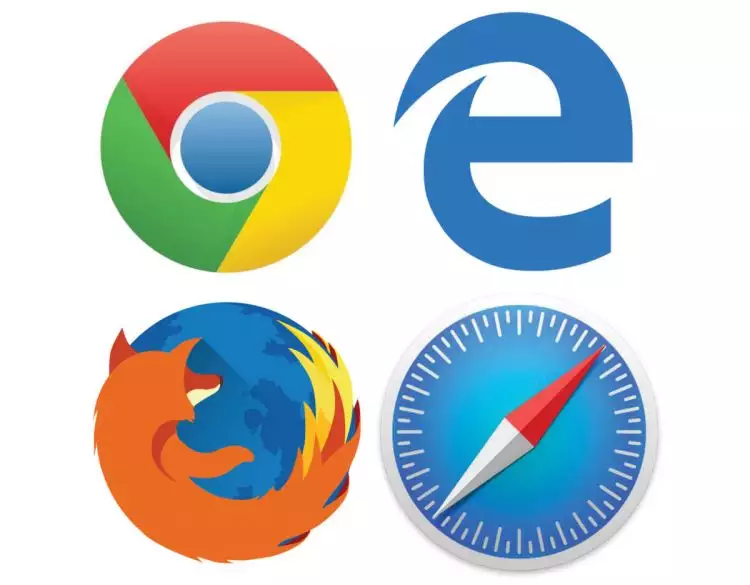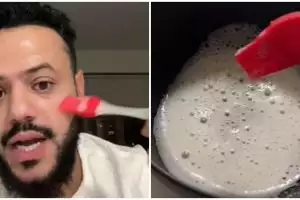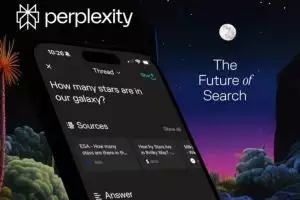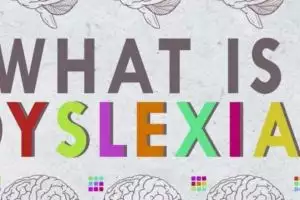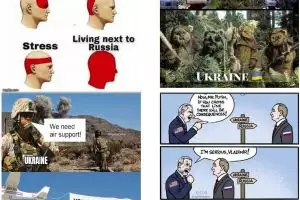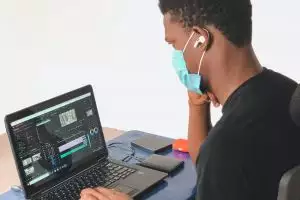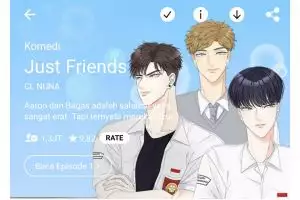Kamu pasti pernah mengunjungi web atau blog berbahasa asing yang tidak kamu pahami artinya. Tidak jarang, beberapa browser seperti Google Chrome, Firefox, dan lainnya terkadang tidak menyediakan fitur untuk menerjemahkan web tersebut secara otomatis. Atau, bisa saja fitur tersebut sudah tersedia dalam aplikasi tetapi butuh diaktifkan terlebih dahulu untuk bisa digunakan.
Memang kita dapat mengakses web translate yang telah disediakan oleh pihak Google yang sering kali dipakai oleh kebanyakan orang untuk menerjemahkan berbagai bahasa asing. Akan tetapi sangat merepotkan bila harus menerjemahkan banyak artikel secara manual. Dengan meng-copy paste setiap artikel tentunya akan menghabiskan waktu hanya untuk membuka tab baru di mesin pencarian.
Berikut hasil rangkuman penulis dari Widen dan liputan6.com, Senin (3/8/2020), mengenai cara mengaktifkan fitur terjemahan di sejumlah browser yang biasa digunakan dalam kegaitan sehari-hari seperti Google Chrome, Firefox, Safari, dan Internet Explorer (IE).
1. Google Chrome.
Jika ingin mengaktifkan terjemahan di Chrome, kamu hanya perlu membuka menu Chrome yang berada di pojok kanan atas, lalu pilih Pengaturan. Selanjutnya, klik Tingkat Lanjut dan scroll ke bawah sampai menemukan opsi Languages.
Tambahkan bahasa yang diinginkan untuk mencari bahasa yang lebih banyak. Cukup menyeret kursor ke bawah untuk menjelajahi beragam bahasa yang sudah disediakan.
2. Mozila Firefox.
Untuk mengaktifkan atau menonaktifkan fitur penerjemahan di Firefox, buka menu Firefox di kanan atas browser, klik Preferensi. Lalu, klik Pilih di bagian Bahasa dan Penampilan.Di sana kamu bisa memilih bahasa untuk ditambahkan, dan klik Ok untuk mengakhiri langkah tersebut.
3. Safari.
Untuk mengaktifkannya, kamu membutuhkan aplikasi pihak ketiga. Instal ekstensi Translate dari Galeri Ekstensi Safari. Untuk kegiatan menerjemahkan, klik kanan pada halaman, pilih Terjemahkan halaman ini dan terjemahan akan ditampilkan di bawah alamat. Pilih bahasa yang akan diterjemahkan di laman terjemahan, terakhir klik panah Terjemahan di halamanweb.
4. Internet Explorer.
Sama seperti di Safari, mengaktifkan terjemahan di IE juga membutuhkan aplikasi pihak ketiga bernama Bing Bar. Kalau kamu memiliki Microsoft Translator maka bisa menggunakannya. Jika kamu menggunakan Microsoft Edge maka tesedia pula penerjemahan di dalamnya.
Beberapa langkah di atas bisa menjadi referensi buat kamu jika ingin memakai penerjemahan secara efektif. Sehingga dapat memudahkanmu dalam melakukan selancar informasi di web yang kamu gunakan dan tidak membuang waktu percuma.
Selamat mencoba!